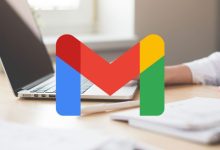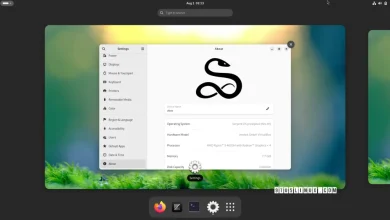.
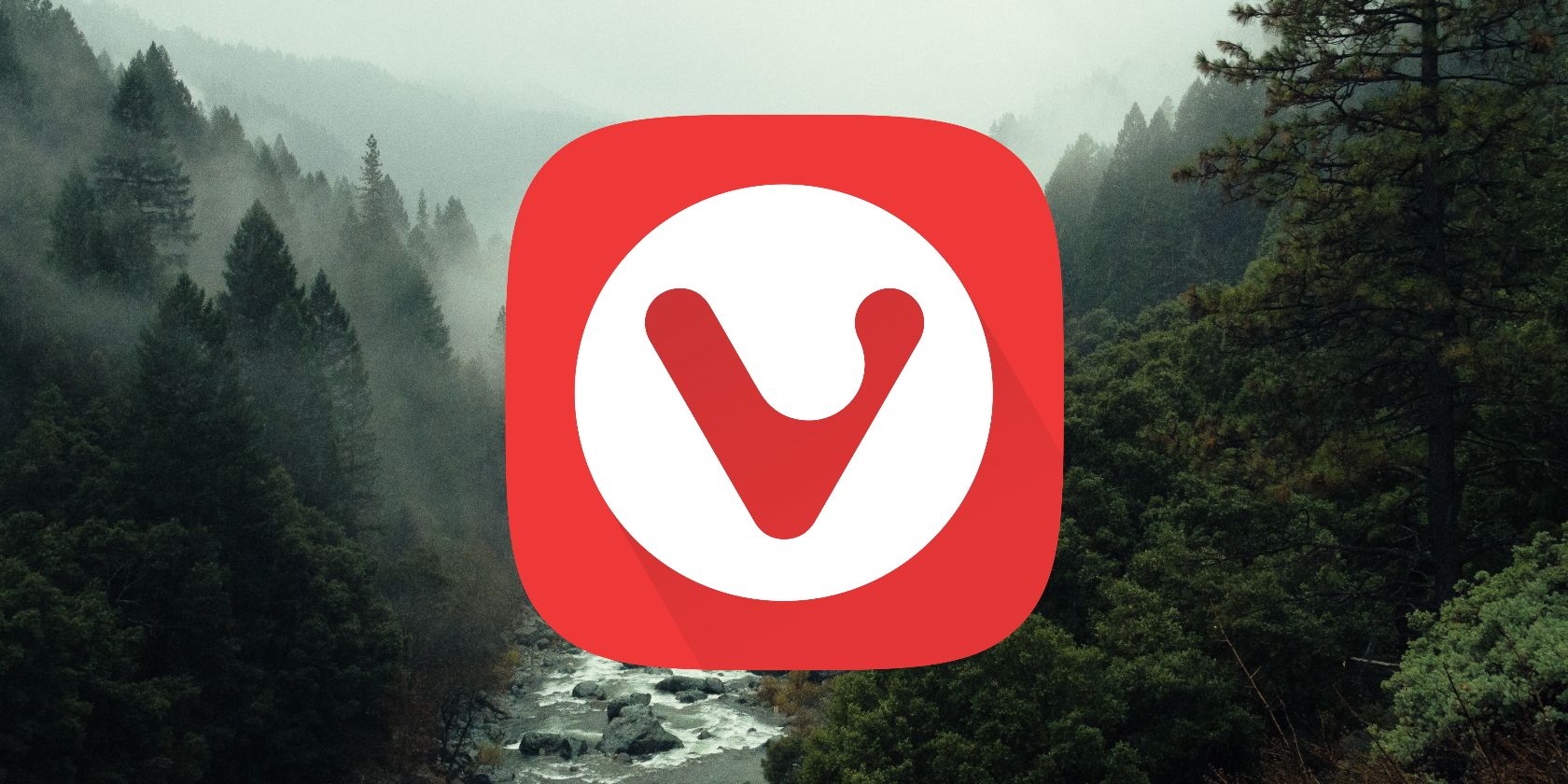
Em suas próprias palavras, o Vivaldi foi projetado para ser uma potência de produtividade. Como resultado, o Vivaldi 6.0 para desktop agora possui um recurso de gerenciamento de guias chamado Workspaces e os novos ícones personalizados em temas. O primeiro fará com que você trabalhe melhor, enquanto o último adiciona diversão ao navegador.
Guias de grupo com áreas de trabalho
As áreas de trabalho no Vivaldi são várias guias agrupadas em torno de uma tarefa específica. Por exemplo, imagine que você está pesquisando uma nova ideia no trabalho. Você pode organizar todas as guias abertas em um espaço de trabalho e nomeá-lo como “Trabalho”. Paralelamente, você pode iniciar outro espaço de trabalho composto de guias com páginas da Web em outro projeto – pessoal ou profissional.
Alterne entre diferentes áreas de trabalho sem sobrecarregar seu navegador com uma série de guias mistas. Você pode pensar neles como cômodos da sua casa, cada um com uma finalidade diferente. Ou imagine-os como desktops virtuais. Não há limite para o número de espaços de trabalho que você pode configurar.
Como configurar um espaço de trabalho no Vivaldi
Crie espaços de trabalho em torno de seus interesses comuns de navegação. Por exemplo, notícias, compras, viagens, pesquisa de gadgets, aprendizado, hobbies, etc., cada um pode ter seu próprio espaço de trabalho.
- Selecione o botão Workspaces, o primeiro botão na barra de guias.
- Selecione Novo espaço de trabalho.
- Você pode iniciar um espaço de trabalho vazio ou selecionar e mover as guias abertas para um novo espaço de trabalho.
- Dê um nome ao espaço de trabalho e selecione um ícone para o grupo.
- Selecione Criar ou a tecla Enter.
Dica: Você também pode criar espaços de trabalho rapidamente com a ajuda dos atalhos de teclado do Vivaldi e usando as cadeias de comando do Vivaldi. Além disso, lembre-se de que o Vivaldi já possui outros recursos de gerenciamento de guias, como guias verticais e pilhas de guias.
Personalize o Vivaldi com ícones personalizados
Passamos a maior parte de nossas vidas online em nossos navegadores favoritos. Portanto, ajuda a dar uma pitada de personalidade com temas emparelhados, planos de fundo e ícones personalizados. O Vivaldi tem uma bela Galeria de Temas onde você pode escolher ícones personalizados para a barra de ferramentas e os ícones do menu. Anteriormente, você só podia personalizar as cores.
Como usar ícones personalizados com o editor de temas do Vivaldi
Use conjuntos de ícones de origem aberta ou crie seus próprios ícones para embelezar o Vivaldi. O navegador possui um Editor de temas para ajudar a ajustar sua aparência.
- Selecione Configurações (o ícone de engrenagem) > Temas > Editor > Ícones.
- Selecione um botão da barra de ferramentas na lista à esquerda em Ícones do tema atual.
- Solte todos os ícones personalizados provenientes de desenvolvedores terceirizados na interface de ícones à direita.
- Você também pode misturar e combinar ícones personalizados de um tema na Galeria de Temas.
Dica: Saiba mais sobre como criar conjuntos de ícones personalizados e personalizar seu navegador.
Um navegador flexível é um navegador melhor
Os recursos de organização de guias existem na maioria dos navegadores modernos, como Chrome e Firefox. É essencial reduzir a confusão de guias e ajudar a entender a sobrecarga de informações online. Criar ícones personalizados e compartilhá-los por meio da Galeria de temas pode ser cosmético, mas um navegador flexível é um navegador mais divertido. E é isso que Vivaldi está se esforçando para ser.
.